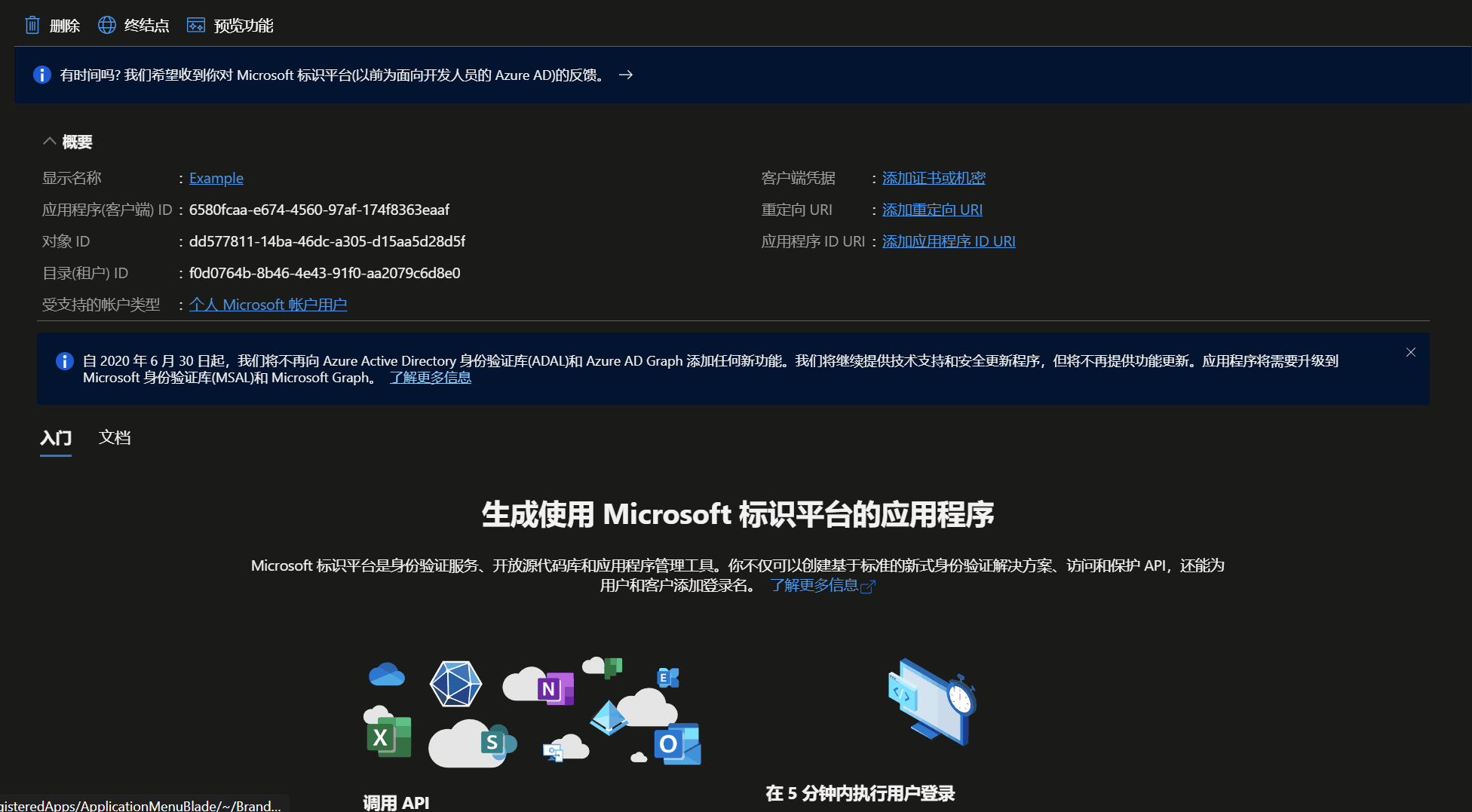配置 Azure 应用
开始配置
在开始之前,您首先需要一个微软账号。注册 Azure Active Directory 应用无需任何费用。
使用您的微软账户登录 Azure 门户 在完成登录后,您看到的页面应该是这样的:
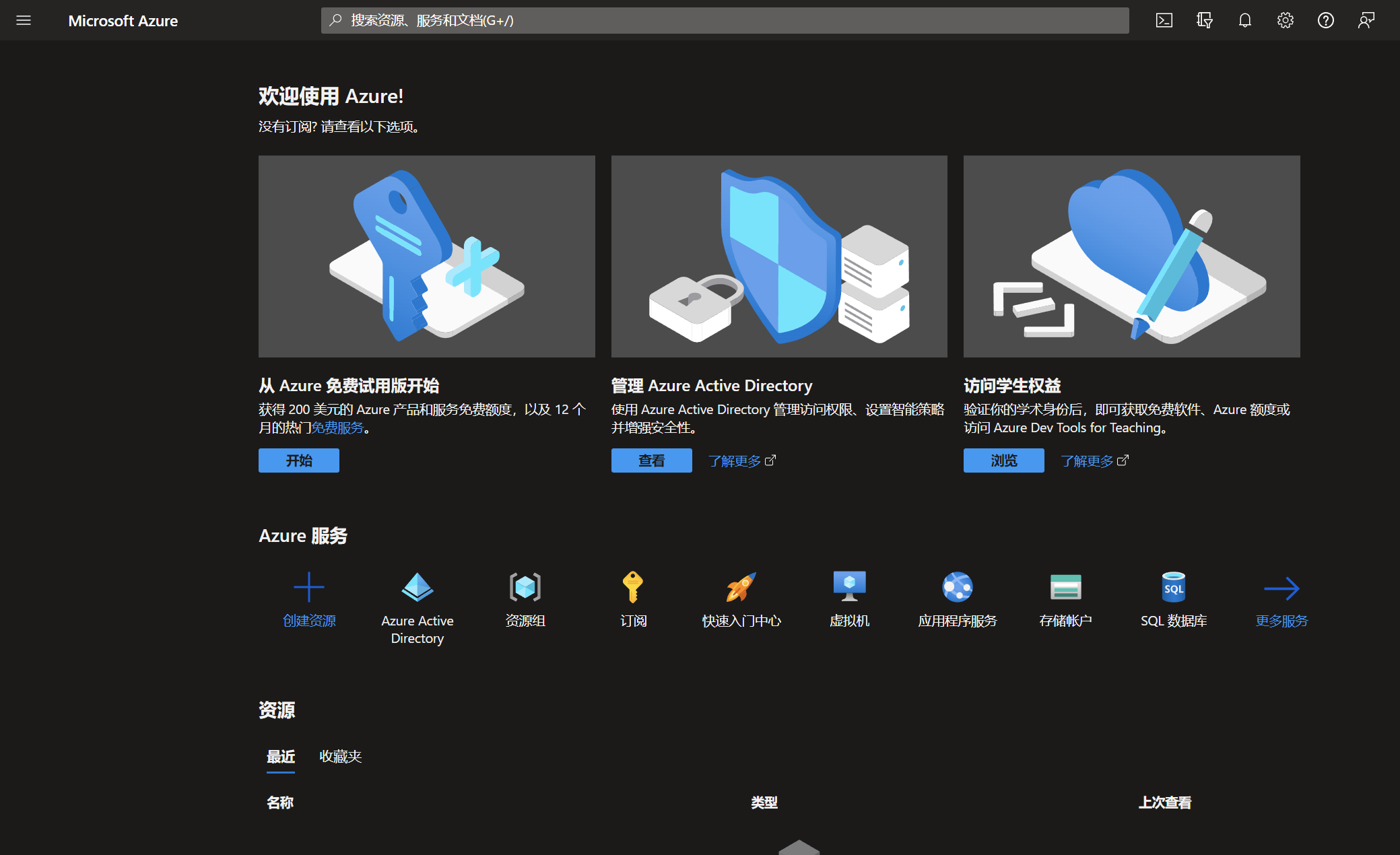
点击 Azure 服务 下的 Azure Active Directory
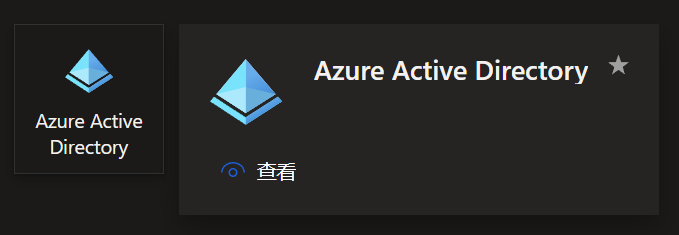
您将会看到类似于下面的页面
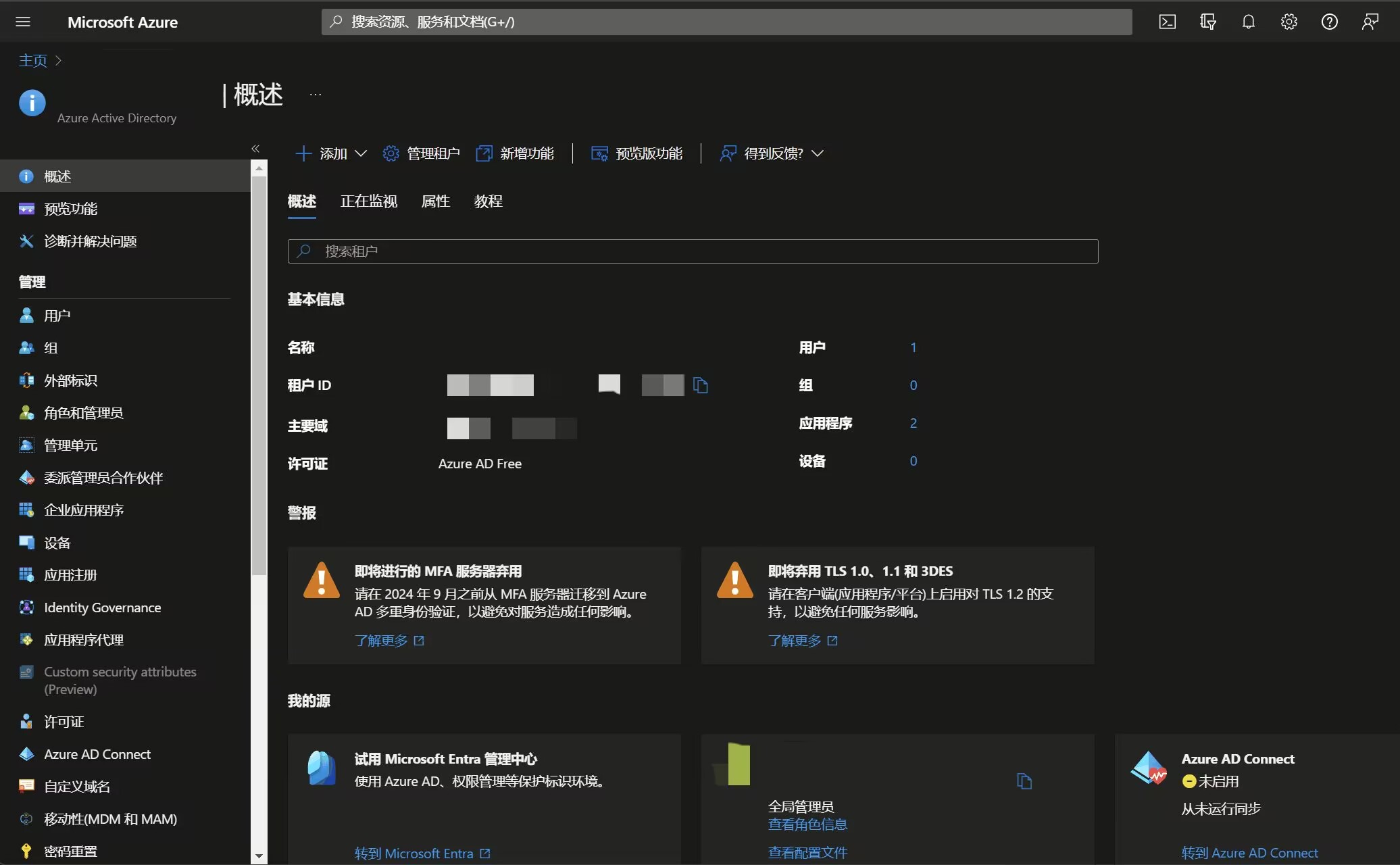
接着点击左侧功能栏的 应用注册:

点击顶部工具栏的 新注册,填写应用的名称。并且在 受支持的账户类型 中选择 仅 Microsoft 个人账户。 由于我们不使用基于 URI 回调的认证方式。因此,您不需要填写表单下方的 重定向 URI。
WARNING
请仔细核对表单中的信息,否则可能会导致后续的步骤出现意料之外的问题。
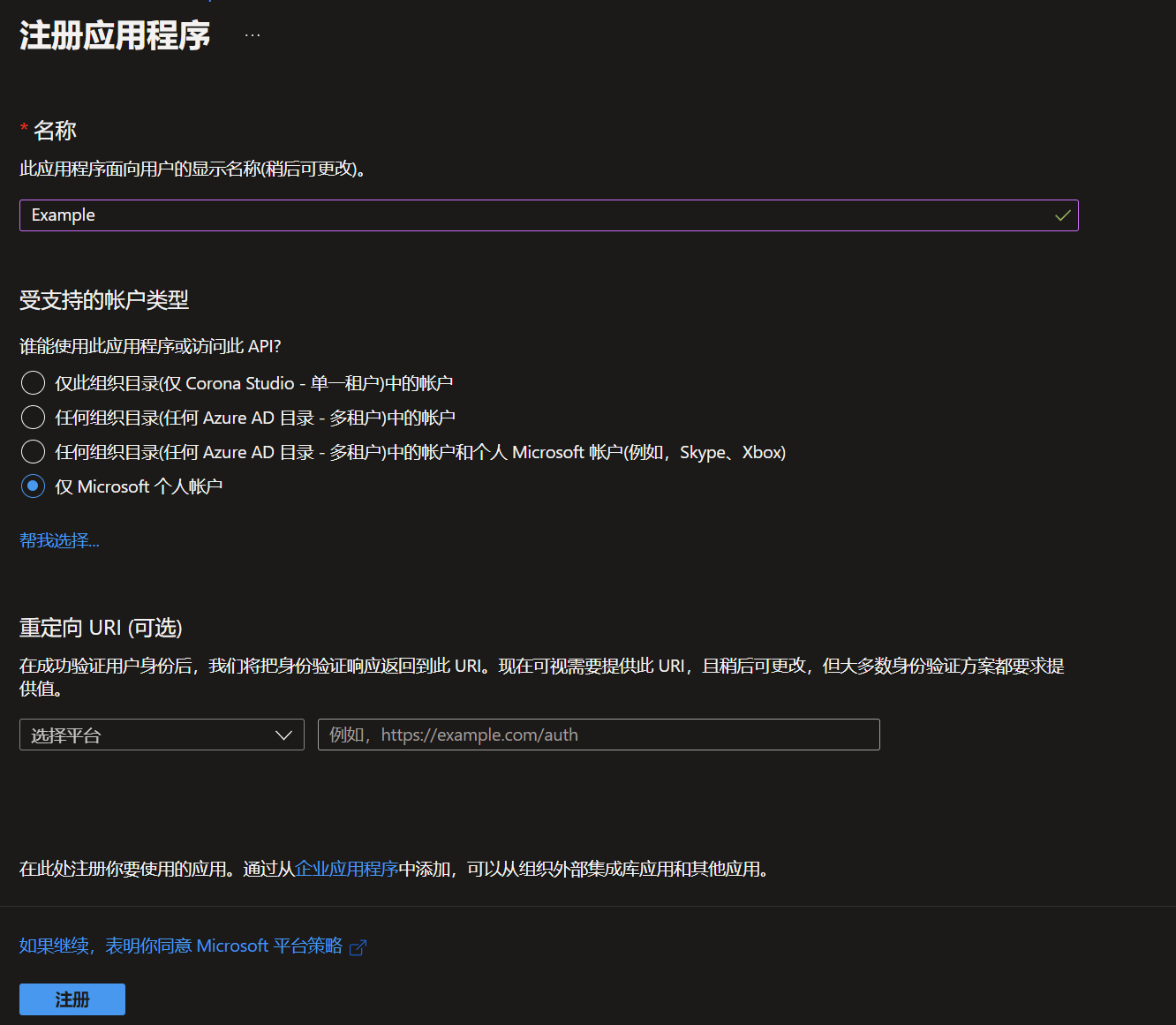
点击创建后,等待 Azure AD 完成应用的创建。在创建完成后,网页会将您重定向至该应用的详细页面:
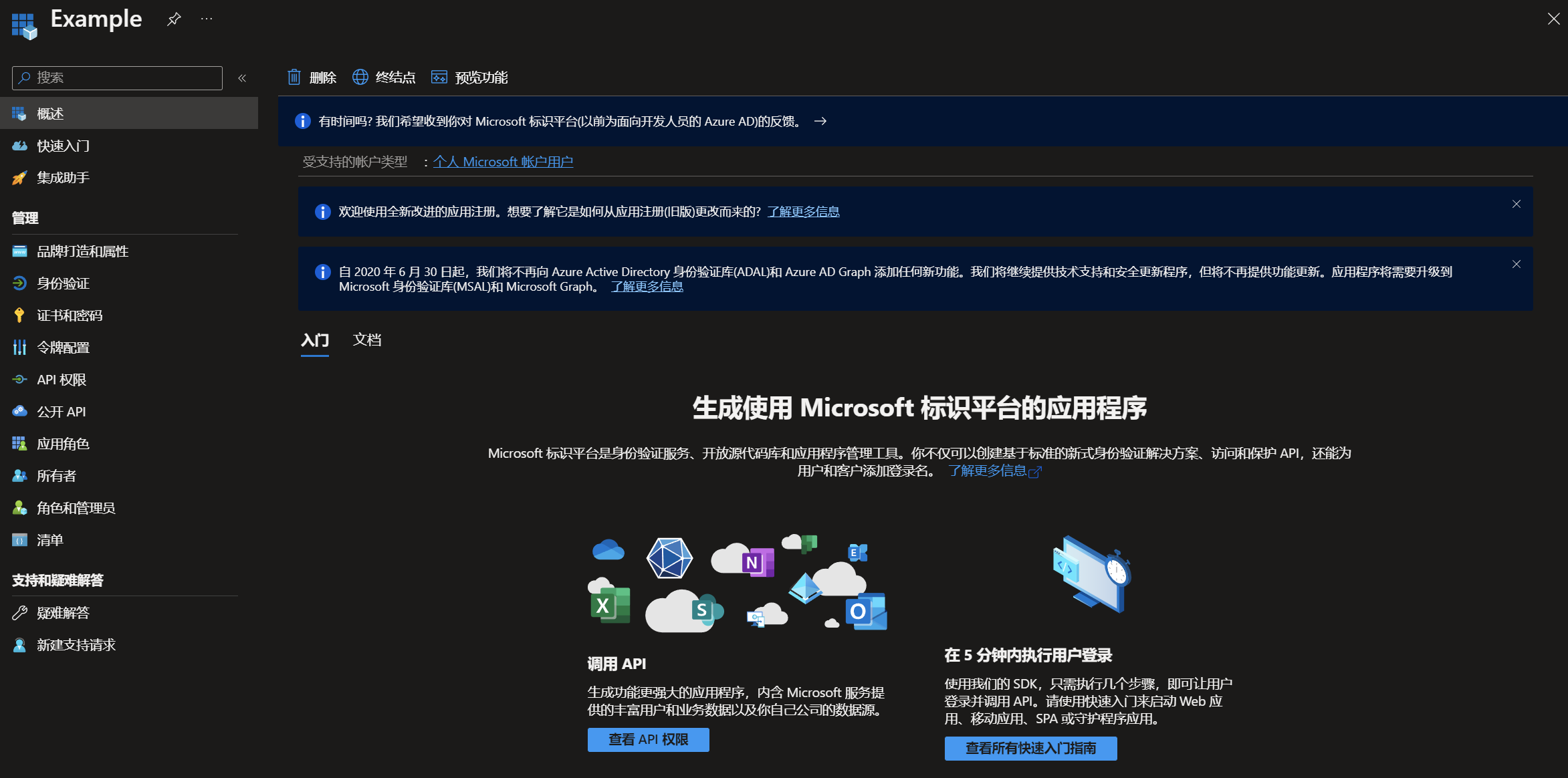
接着点击左侧栏的 身份验证:

接着在右侧找到 高级设置 板块,确保板块中的 高级 SDK 支持 和 允许公共客户端流 为开启状态。 如果他们没有开启,请手动将他们打开。
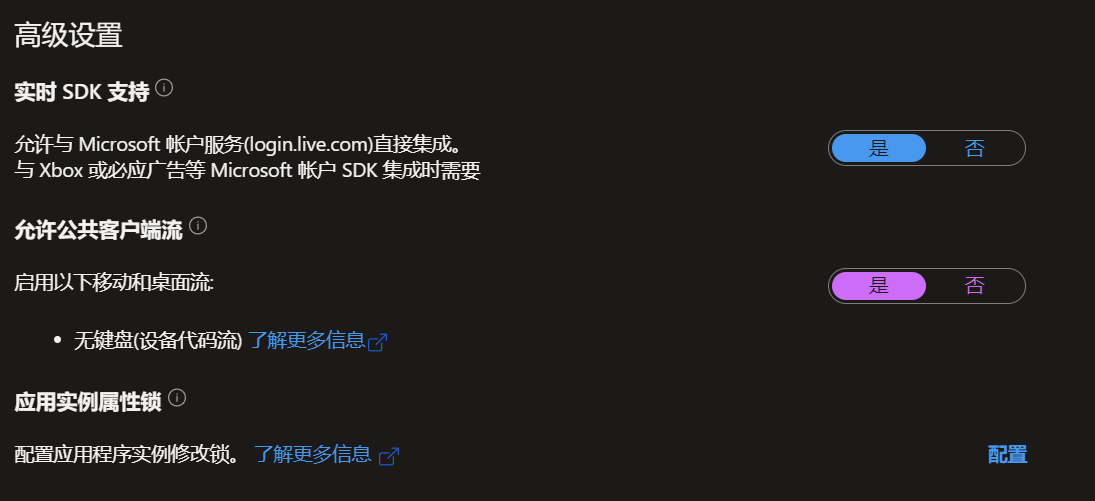
接着点击下方的保存按钮,等待保存完成。
查看 Client ID
恭喜!您已经完成了 Azure 的应用注册,接下来您只需要前往 概述 页面查看应用的 Client ID。 点击左侧栏的 概述 按钮,即可查看应用的基础信息:

在右侧您会看到应用的详细信息,在 概要 中找到 应用程序(客户端) ID, 该 ID 将是您需要在 微软验证器配置 阶段需要使用到的 Client ID。